ترحيل موارد التخزين إلى Azure العمومي
هام
منذ أغسطس 2018، لم نقبل عملاء جدد أو ننشر أي ميزات وخدمات جديدة في مواقع Microsoft Cloud Germany الأصلية.
استنادا إلى التطور في احتياجات العملاء، أطلقنا مؤخرا منطقتين جديدتين لمركز البيانات في ألمانيا، حيث نقدم موقع بيانات العملاء، والاتصال الكامل بشبكة Microsoft السحابية العالمية، بالإضافة إلى الأسعار التنافسية للسوق.
بالإضافة إلى ذلك، في 30 سبتمبر 2020، أعلنا أن Microsoft Cloud Germany سيغلق في 29 أكتوبر 2021. تتوفر مزيد من التفاصيل هنا: https://www.microsoft.com/cloud-platform/germany-cloud-regions.
استفد من اتساع الوظائف والأمان على مستوى المؤسسة والميزات الشاملة المتوفرة في مناطق مركز البيانات الألمانية الجديدة من خلال الترحيل اليوم.
تحتوي هذه المقالة على معلومات يمكن أن تساعدك على ترحيل موارد تخزين Azure من Azure Germany إلى Azure العالمي.
ملاحظة
نوصي باستخدام وحدة Azure Az PowerShell للتفاعل مع Azure. راجع تثبيت Azure PowerShell للبدء. لمعرفة كيفية الترحيل إلى الوحدة النمطية Az PowerShell، راجع ترحيل Azure PowerShell من AzureRM إلى Az.
الكائنات الثنائية كبيرة الحجم
AzCopy هي أداة مجانية يمكنك استخدامها لنسخ الكائنات الثنائية كبيرة الحجم والملفات والجداول. يعمل AzCopy مع عمليات الترحيل من Azure إلى Azure، والأماكن المحلية إلى Azure، وترحيلات Azure إلى أماكن العمل. استخدم AzCopy لترحيلك لنسخ الكائنات الثنائية كبيرة الحجم مباشرة من Azure Germany إلى Azure العالمي.
إذا كنت لا تستخدم الأقراص المدارة للجهاز الظاهري المصدر، فاستخدم AzCopy لنسخ ملفات .vhd إلى البيئة الهدف. وإلا، يجب إكمال بعض الخطوات مسبقا. لمزيد من المعلومات، راجع توصيات الأقراص المدارة.
يوضح المثال التالي كيفية عمل AzCopy. للحصول على مرجع كامل، راجع وثائق AzCopy.
يستخدم AzCopy مصطلحي SourceوDest، مع التعبير عنهما كعناوين URL. تحتوي عناوين URL ل Azure Germany دائما على هذا التنسيق:
https://<storageaccountname>.blob.core.cloudapi.de/<containername>/<blobname>
تحتوي عناوين URL ل Azure العمومية دائما على هذا التنسيق:
https://<storageaccountname>.blob.core.windows.net/<containername>/<blobname>
يمكنك الحصول على الأجزاء الثلاثة من URI (storageaccountname أو containername أو blobname) من المدخل أو باستخدام PowerShell أو باستخدام Azure CLI. يمكن أن يكون اسم الكائن الثنائي كبير الحجم جزءا من URI أو يمكن منحه كنمط، مثل vm121314.vhd.
تحتاج أيضا إلى مفاتيح حساب التخزين للوصول إلى حساب Azure Storage. احصل عليها من المدخل، أو باستخدام PowerShell، أو باستخدام CLI. على سبيل المثال:
Get-AzStorageAccountKey -Name <saname> -ResourceGroupName <rgname>
كما هو الحال دائما، تحتاج إلى مفتاح واحد فقط من المفتاحين لكل حساب تخزين.
مثال:
| جزء URI | قيمة المثال |
|---|---|
| حساب التخزين المصدر | migratetest |
| حاوية المصدر | vhds |
| كائن ثنائي كبير الحجم المصدر | vm-121314.vhd |
| حساب التخزين الهدف | migratetarget |
| الحاوية الهدف | targetcontainer |
ينسخ هذا الأمر قرصا صلبا ظاهريا من Azure Germany إلى Azure العالمي (يتم اختصار المفاتيح لتحسين قابلية القراءة):
azcopy -v /source:https://migratetest.blob.core.cloudapi.de/vhds /sourcekey:"0LN...w==" /dest:https://migratetarget.blob.core.windows.net/targetcontainer /DestKey:"o//ucDi5TN...w==" /Pattern:vm-121314.vhd
للحصول على نسخة متناسقة من VHD، قم بإيقاف تشغيل الجهاز الظاهري قبل نسخ VHD. خطط لبعض وقت التعطل لنشاط النسخ. عند نسخ VHD، أعد إنشاء الجهاز الظاهري الخاص بك في البيئة الهدف.
لمزيد من المعلومات:
- راجع وثائق AzCopy.
- تعرف على كيفية إنشاء جهاز ظاهري من الأقراص المستعادة.
أقراص مُدارة
تعمل أقراص Azure المدارة على تبسيط إدارة الأقراص للأجهزة الظاهرية للبنية الأساسية ل Azure كخدمة (IaaS) من خلال إدارة حسابات التخزين المقترنة بقرص الجهاز الظاهري.
نظرا لأنه ليس لديك حق الوصول المباشر إلى ملف .vhd، لا يمكنك استخدام أدوات مثل AzCopy مباشرة لنسخ ملفاتك (راجع الكائنات الثنائية كبيرة الحجم). الحل البديل هو تصدير القرص المدار أولا عن طريق الحصول على عنوان URI لتوقيع وصول مشترك مؤقت، ثم تنزيله أو نسخه باستخدام هذه المعلومات. توضح الأقسام التالية مثالا على كيفية الحصول على URI لتوقيع الوصول المشترك وما يجب فعله به.
الخطوة 1: الحصول على URI توقيع الوصول المشترك
- في المدخل، ابحث عن القرص المدار. (إنه في نفس مجموعة الموارد مثل الجهاز الظاهري الخاص بك. نوع المورد هو Disk.)
- في صفحة Overview ، حدد الزر Export في القائمة العلوية (يجب إيقاف تشغيل الجهاز الظاهري وإلغاء تخصيصه أولا، أو إلغاء توصيل الجهاز الظاهري).
- حدد وقت انتهاء صلاحية URI (الافتراضي هو 3600 ثانية).
- إنشاء عنوان URL (يجب أن تستغرق هذه الخطوة بضع ثوان فقط).
- انسخ عنوان URL (يظهر مرة واحدة فقط).
الخطوة 2: AzCopy
للحصول على أمثلة حول كيفية استخدام AzCopy، راجع الكائنات الثنائية كبيرة الحجم. استخدم AzCopy (أو أداة مشابهة) لنسخ القرص مباشرة من بيئة المصدر إلى البيئة الهدف. في AzCopy، يجب تقسيم URI إلى عنوان URI الأساسي وجزء توقيع الوصول المشترك. يبدأ جزء توقيع الوصول المشترك من URI بالحرف "؟". يوفر المدخل عنوان URI هذا ل URI لتوقيع الوصول المشترك:
https://md-kp4qvrzhj4j5.blob.core.cloudapi.de/r0pmw4z3vk1g/abcd?sv=2017-04-17&sr=b&si=22970153-4c56-47c0-8cbb-156a24b6e4b5&sig=5Hfu0qMw9rkZf6mCjuCE4VMV6W3IR8FXQSY1viji9bg%3D>
تظهر الأوامر التالية المعلمات المصدر ل AzCopy:
/source:"https://md-kp4qvrzhj4j5.blob.core.cloudapi.de/r0pmw4z3vk1g/abcd"
/sourceSAS:" ?sv=2017-04-17&sr=b&si=22970153-4c56-47c0-8cbb-156a24b6e4b5&sig=5Hfu0qMw9rkZf6mCjuCE4VMV6W3IR8FXQSY1viji9bg%3D"
إليك الأمر الكامل:
azcopy -v /source:"https://md-kp4qvrzhj4j5.blob.core.cloudapi.de/r0pmw4z3vk1g/abcd" /sourceSAS:"?sv=2017-04-17&sr=b&si=22970153-4c56-47c0-8cbb-156a24b6e4b5&sig=5Hfu0qMw9rkZf6mCjuCE4VMV6W3IR8FXQSY1viji9bg%3D" /dest:"https://migratetarget.blob.core.windows.net/targetcontainer/newdisk.vhd" /DestKey:"o//ucD... Kdpw=="
الخطوة 3: إنشاء قرص مدار جديد في البيئة الهدف
لديك العديد من الخيارات لإنشاء قرص مدار جديد. فيما يلي كيفية القيام بذلك في مدخل Microsoft Azure:
- في المدخل، حدد New>Managed Disk>Create.
- أدخل اسما للقرص الجديد.
- حدد مجموعة موارد.
- ضمن Source type، حدد Storage blob. بعد ذلك، انسخ عنوان URI الوجهة من الأمر AzCopy أو استعرض لتحديد URI الوجهة.
- إذا قمت بنسخ قرص نظام التشغيل، فحدد نوع نظام التشغيل . بالنسبة إلى أنواع الأقراص الأخرى، حدد إنشاء.
الخطوة 4: إنشاء الجهاز الظاهري
كما ذكرنا سابقا، هناك طرق متعددة لإنشاء جهاز ظاهري باستخدام هذا القرص المدار الجديد. فيما يلي خياران:
- في المدخل، حدد القرص، ثم حدد إنشاء جهاز ظاهري. حدد المعلمات الأخرى لجهازك الظاهري كالمعتاد.
- بالنسبة إلى PowerShell، راجع إنشاء جهاز ظاهري من الأقراص المستعادة.
لمزيد من المعلومات:
- تعرف على كيفية التصدير إلى القرص عبر واجهة برمجة التطبيقات عن طريق الحصول على عنوان URI لتوقيع الوصول المشترك.
- تعرف على كيفية إنشاء قرص مدار عبر واجهة برمجة التطبيقات من كائن ثنائي كبير الحجم غير مدار.
الجداول
يمكنك ترحيل الجداول في Azure باستخدام Storage Explorer. Storage Explorer هو أداة لإدارة موارد تخزين سحابة Azure. باستخدام Storage Explorer، يمكنك الاتصال بحساب تخزين ألمانيا المصدر ونسخ الجداول إلى حساب التخزين العالمي المستهدف في Azure.
للبدء، قم بتثبيت Azure Storage Explorer.
الاتصال بالمصدر
يمكنك استخدام Storage Explorer لنسخ الجداول من حساب تخزين Azure المصدر.
قم بتوصيل Storage Explorer بموارد الجدول المصدر في Microsoft Azure Germany. يمكنك تسجيل الدخول للوصول إلى الموارد في اشتراكك أو يمكنك إرفاقها بموارد تخزين معينة.
الاتصال بالهدف
يمكنك استخدام Storage Explorer للصق الجداول في حساب تخزين Azure الهدف.
قم بتوصيل Storage Explorer باشتراك Microsoft Azure المستهدف أو Azure Storage. يمكنك تسجيل الدخول للوصول إلى الموارد في اشتراكك أو يمكنك إرفاقها بموارد تخزين معينة.
ترحيل الجداول
انسخ الجداول من Azure Germany إلى Azure global باستخدام Storage Explorer. يمكنك نسخ الجداول بالنقر بزر الماوس الأيمن فوق الجدول الذي تريد نسخه واختيار نسخ الجدول من القائمة المختصرة. يوضح المثال التالي نسخ testmigrationtable من اشتراك Azure Germany.
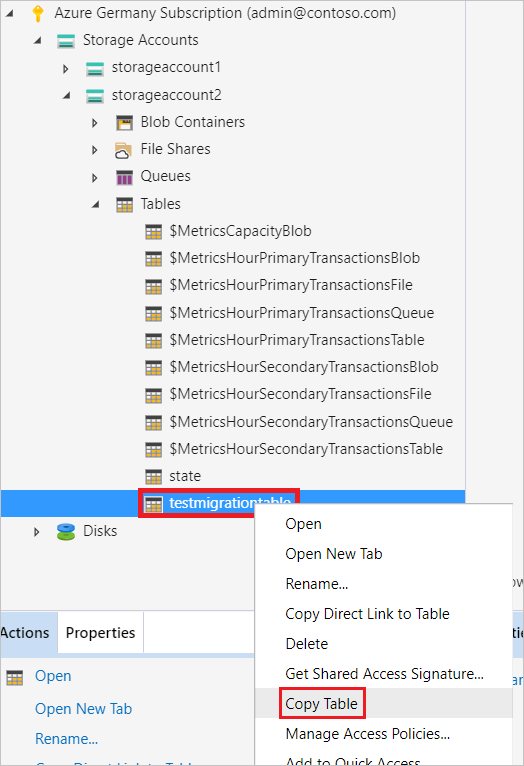
الصق الجدول في حساب Azure Storage الهدف باستخدام Storage Explorer. يمكنك تجاوز الجداول بالنقر بزر الماوس الأيمن فوق عقدة الجداول داخل حساب Azure Storage الهدف. يوضح المثال التالي لصق testmigrationtable إلى حساب Azure Storage متصل.
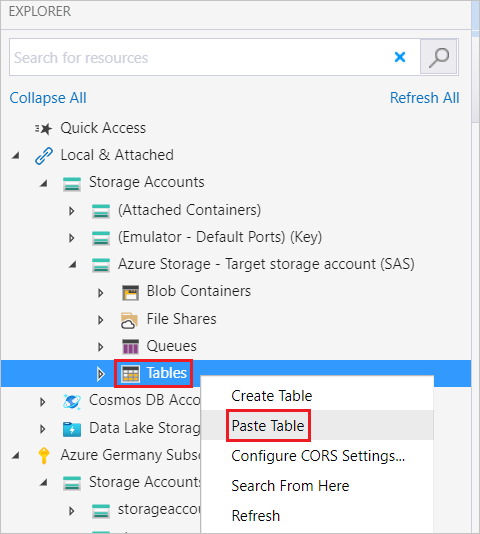
كرر خطوات النسخ واللصق لكل جدول تريد ترحيله.
مشاركات الملفات
استخدم AzCopy لترحيلك لنسخ مشاركات الملفات مباشرة من Azure Germany إلى Azure العالمي. AzCopy هي أداة مجانية يمكنك استخدامها لنسخ الكائنات الثنائية كبيرة الحجم والملفات والجداول.
للبدء، قم بتنزيل AzCopy وتثبيته.
يستخدم AzCopy مصطلحي المصدروDest، المعبر عنهما كعناوين URL. دائما ما يكون لعناوين URL ل Azure Germany هذا التنسيق:
https://<storageaccountname>.blob.core.cloudapi.de/<filesharename>
دائما ما يكون لعناوين URL ل Azure العمومية هذا التنسيق:
https://<storageaccountname>.blob.core.windows.net/<filesharename>
تحتاج إلى رمز SAS المميز لحساب التخزين للوصول إلى حساب Azure Storage.
ينسخ الأمر المثال التالي جميع مشاركات الملفات والدلائل والملفات من حساب تخزين Azure Germany إلى حساب تخزين Azure عمومي. للحصول على مرجع كامل، راجع وثائق AzCopy.
| جزء URI | قيمة المثال |
|---|---|
| حساب تخزين المصدر | migratetest |
| مشاركة الملف المصدر | sourcefileshare |
| حساب التخزين الهدف | migratetarget |
| مشاركة الملفات الهدف | targetfileshare |
azcopy copy "https://migratetest.blob.core.cloudapi.de/sourcefileshare?<SAS-token>" "https://migratetarget.blob.core.windows.net/targetfileshare?<SAS-token>" --recursive=true
لمزيد من المعلومات حول AzCopy، راجع وثائق AzCopyونقل البيانات باستخدام AzCopy وتخزين الملفات.
الخطوات التالية
تعرف على الأدوات والتقنيات والتوصيات لترحيل الموارد في فئات الخدمة التالية: